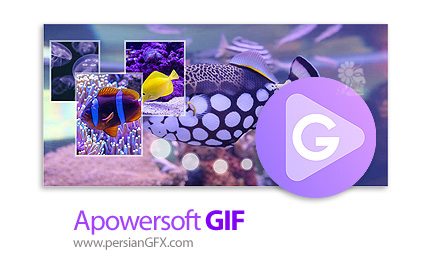
نرم افزار تبدیل عکس و فیلم به گیف
Apowersoft GIF نرم افزاری حرفه ای و در عین حال آسان برای طراحی انیمیشن های GIF می باشد که با استفاده از آن می توانید عکس ها و ویدئو های دلخواه خود را به راحتی و به سرعت به انیمیشن های GIF جالب، استیکر ها یا اموشن ها تبدیل کنید. یا حتی با تصویربرداری از صفحه نمایش می توانید GIF های با کیفیتی بسازید. کار کردن با این نرم افزار بسیار ساده و آسان می باشد و حتی کاربران مبتدی نیز می توانند به راحتی با آن کار کنند. ابزار های ویرایشی مختلفی نیز برای اضافه کردن متن، یک علامت و یا یک لوگو به گیف، برش، کراپ و یا چرخش آن ارائه شده است که با کمک آن ها می توانید GIF های خام را ویرایش کنید و پیش نمایش تغییرات اعمال شده را به صورت لحظه ای مشاهده کنید.
قابلیت های کلیدی نرم افزار Apowersoft GIF:
- ساخت انیمیشن GIF، استیکر، اموشن
- تبدیل ویدیو ها به GIF با بالاترین کیفیت
- پشتیبانی از فرمت های ویدئویی MP4، WMV، AVI و ...
- تبدیل عکس به GIF
- پشتیبانی از فرمت های تصویری JPG، JPEG، PNG، یا BMP و ...
- گزینه های مختلفی برای تنظیم کیفیت فایل خروجی GIF
- امکان اضافه کردن متن، یک علامت و یا یک لوگو به گیف ها، برش، کراپ و یا چرخش
- امکان مشاهده پیش نمایش ویدئو یا انیمیشن GIF
- آسان و کارآمد
- و ...
سیستم مورد نیاز
OS: Windows 7/8/10
راهنمای نصب
1- نرم افزار را نصب کنید.
2- محتویات پوشه Cracked file را در محل نصب نرم افزار* کپی و جایگزین فایل (های) قبلی کنید.
3- نرم افزار را اجرا کنید.
* محل نصب نرم افزار: پوشه محل نصب معمولاً در درایو ویندوز و داخل پوشه Program Files قرار دارد. همچنین با این روش می توانید محل نصب را پیدا کنید:
- در ویندوز XP: بعد از نصب، روی Shortcut نرم افزار در منوی Start کلیک راست کرده و روی گزینه Properties و سپس روی گزینه Find Target کلیک کنید.
- در ویندوز 7: بعد از نصب، روی Shortcut نرم افزار در منوی Start کلیک راست کرده و روی گزینه Open file location کلیک کنید.
- در ویندوز 8: بعد از نصب، روی Shortcut نرم افزار در صفحه Start Screen کلیک راست کرده و روی گزینه Open file location کلیک کنید، در پنجره ایی که باز می شود مجدداً روی Shortcut نرم افزار کلیک راست کنید و روی گزینه Open file location کلیک کنید.
- در ویندوز 10: بعد از نصب، روی Shortcut نرم افزار در منوی Start کلیک راست کرده و روی گزینه Open file location کلیک کنید، در پنجره ایی که باز می شود مجدداً روی Shortcut نرم افزار کلیک راست کنید و روی گزینه Open file location کلیک کنید.